- English (English)
- Bulgarian (Български)
- Chinese Simplified (简体中文)
- Chinese Traditional (繁體中文)
- Czech (Čeština)
- Danish (Dansk)
- Dutch (Nederlands)
- German (Deutsch)
- Greek (Ελληνικά)
- Hungarian (Magyar)
- Italian (Italiano)
- Japanese (日本語)
- Korean (한국어)
- Polish (Polski)
- Portuguese (Brazilian) (Português (Brasil))
- Slovak (Slovenský)
- Spanish (Español)
- Swedish (Svenska)
- Turkish (Türkçe)
- Ukrainian (Українська)
- Vietnamese (Tiếng Việt)
Édition de formulaires
Dans l'éditeur de PDF, vous pouvez effectuer diverses opérations sur les champs interactifs de formulaire de documents PDF. Vous pouvez :
- Ajouter des champs.
- Modifier la taille d'un champ ainsi que d'autres propriétés de celui-ci.
- Copier un champ ou créer une copie liée d'un champ.
- Déplacer un champ vers une autre position dans la page en cours.
- Aligner les champs les uns par rapport aux autres ou par rapport aux marges.
- Supprimer des champs.
- Effacer les données de tous les champs.
- Passez en mode Édition de formulaire.
- Dans la barre d'outils du formulaire, cliquez sur le type de champ que vous souhaitez ajouter.

- Cliquez sur l'endroit où vous souhaitez ajouter le champ. Un champ de la taille par défaut est ajouté.
 Pour tracer un champ de quelque taille que ce soit, ne relâchez pas le bouton gauche de la souris et faites glisser le pointeur de la souris dans la direction souhaitée.
Pour tracer un champ de quelque taille que ce soit, ne relâchez pas le bouton gauche de la souris et faites glisser le pointeur de la souris dans la direction souhaitée. Lorsque vous sélectionnez l'outil Bouton radio, un bouton radio est ajouté au formulaire chaque fois que vous cliquez avec votre souris à l'intérieur du formulaire. Après avoir ajouté le nombre nécessaire de boutons radio, appuyez sur Échap pour désactiver l'outil.
Lorsque vous sélectionnez l'outil Bouton radio, un bouton radio est ajouté au formulaire chaque fois que vous cliquez avec votre souris à l'intérieur du formulaire. Après avoir ajouté le nombre nécessaire de boutons radio, appuyez sur Échap pour désactiver l'outil.
Consultez également : Boutons radio - Modifiez le champ si nécessaire.
- Quittez le mode Édition de formulaire.
- Passez en mode Édition de formulaire.
- Double-cliquez sur le champ que vous souhaitez modifier (ou cliquez avec le bouton de droite et sélectionnez Propriétés... dans le menu de raccourcis).
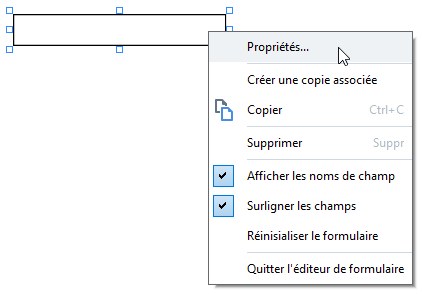
- Dans la boîte de dialogue Propriétés, modifiez les propriétés du champ.
 L'ensemble des propriétés qui s'affichent dans cette boîte de dialogue dépend du type de champ sélectionné.
L'ensemble des propriétés qui s'affichent dans cette boîte de dialogue dépend du type de champ sélectionné.
Suivez les liens ci-dessous pour en savoir plus sur les propriétés de chaque type de champ : - champ de texte
- liste déroulante
- case à cocher
- boutons radio
- bouton
- champ de signature
- boîte de liste
- Cliquez sur OK pour enregistrer vos modifications.
 Si vous cliquez sur Annuler, toutes les modifications sont ignorées.
Si vous cliquez sur Annuler, toutes les modifications sont ignorées. - Quittez le mode Édition de formulaire.
Copie de champs
Création d'une copie liée d'un champ
Déplacement des champs dans une page
Alignement des champs les uns par rapport aux autres ou par rapport aux marges de la page
Suppression de champs
Effacement des données de tous les champs
Redimensionnement des champs
Ajout d'info-bulles aux champs
Rendre les champs obligatoires
04.03.2022 7:13:12
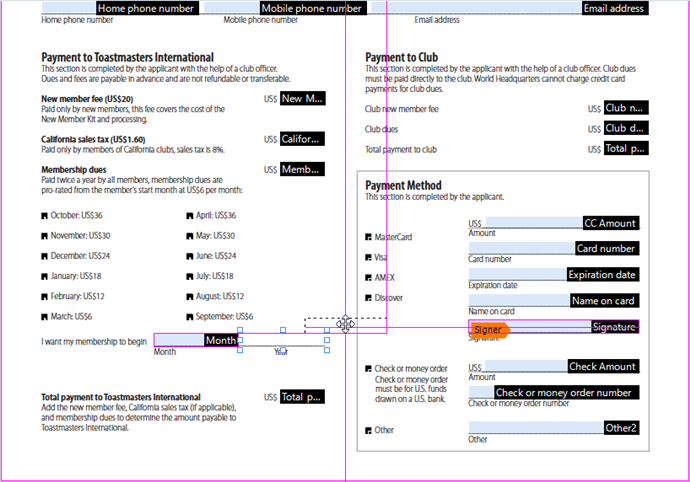
 , puis en faisant glisser la poignée dans la direction souhaitée.
, puis en faisant glisser la poignée dans la direction souhaitée.
